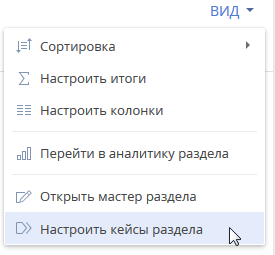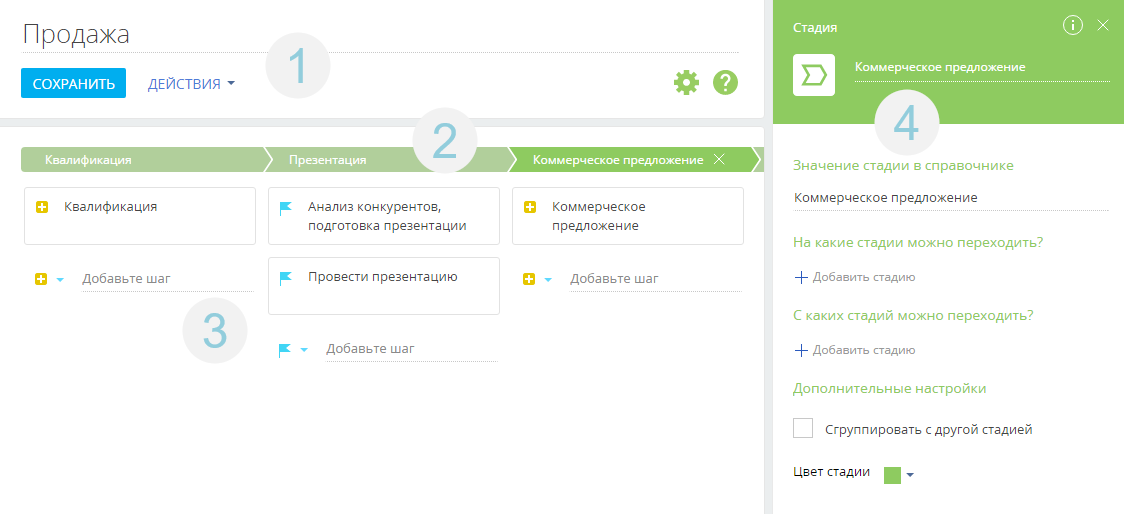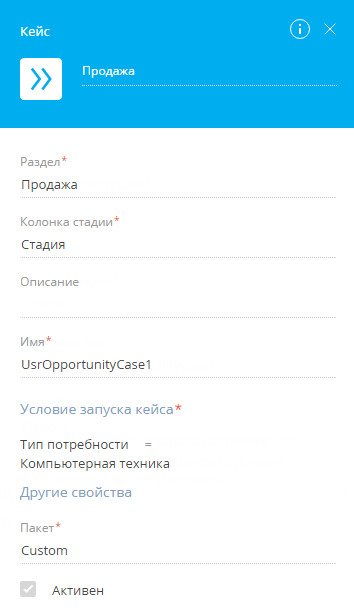Дизайнер кейсов предназначен для автоматизации, построения и настройки этапов нелинейных бизнес-процессов компании, также называемых кейсами. В основе концепции управления кейсами лежит простота использования и настройки.
Дизайнер кейсов является инструментом кейс-менеджмента. В Creatio также реализован подход BPMS. Сравнение двух систем управления процессами доступно в статье Бизнес-процессы и динамические кейсы в Creatio онлайн-курса Введение в бизнес-процессы.
Дизайнер кейсов не требует глубокого понимания процесса и позволяет с легкостью управлять кейсами. Используйте кейсы, если для достижения цели бизнес-задачи существует множество различных путей, и невозможно заранее предусмотреть каждый из них. Вы сразу сможете приступить к работе — задать порядок и параметры стадий кейса, а также указать шаги и задачи, необходимые для выполнения.
Дизайнер кейсов открывается из мастера разделов или из меню Вид раздела (Рис. 1).
Схема кейса состоит из стадий и настроенных для них элементов кейса.
Кейс — это работа, которая несет бизнес-ценность, то есть осмысленную пользу клиенту, партнеру или внутреннему стейкхолдеру. Кейс состоит ряда задач и процессов (шагов), которые ведут к необходимому бизнес-результату. В рамках кейса выполняется координация всего набора задач и процессов. Например, кейсом является открытие банковского счета, выпуск нового продукта, заявка на страховую выплату и т. д.
Интерфейс дизайнера кейсов
Для настройки последовательности и содержания шагов используется дизайнер кейсов. Чтобы настроить кейс, выберите его в списке кейсов раздела и нажмите Открыть. Настройка и редактирование шагов кейса выполняется в рабочем пространстве дизайнера кейсов, которое состоит из панели инструментов, панели стадий, рабочей области и панели настройки элементов (Рис. 2).
Панель инструментов
Панель инструментов (1) содержит следующие кнопки:
- Сохранить — сохраняет все изменения, выполненные в дизайнере кейсов. После сохранения изменения сразу же отобразятся на индикаторе стадий новой записи в соответствующем разделе.
- Кнопка
 используется для отображения области настройки элементов или кейса.
используется для отображения области настройки элементов или кейса. - Кнопка
 используется для открытия справочной документации на academy.terrasoft.ua.
используется для открытия справочной документации на academy.terrasoft.ua.
Меню Действия дизайнера кейсов содержит:
- Метаданные — открывает окно просмотра метаданных кейса.
- Экспорт метаданных — экспортирует метаданные в файл облегченного языка разметки Markdown.
Панель стадий
Панель стадий (2) одновременно служит для индикации прохождения кейса и управления стадиями. С ее помощью вы сможете настроить ход выполнения кейса, добавить или удалить стадии, а также установить связи между ними.
Рабочая область
В рабочей области (3) дизайнера формируются и настраиваются кейсы. Вы можете добавлять и настраивать элементы для каждой из стадий.
Панель настройки
Панель настройки элемента (4) служит для указания параметров кейса и его элементов. Перечень настраиваемых полей зависит от типа выбранного элемента дизайнера кейсов.
Горячие клавиши в дизайнере кейсов
Работу в дизайнере кейсов можно упростить, если использовать “горячие клавиши” — специальные комбинации клавиш, которые позволяют быстро выполнять некоторые команды без обращения к различным меню и панелям управления.
|
Сочетание клавиш |
Описание |
|---|---|
|
Ctrl + S |
Сохранить кейс. |
|
F1 |
Открыть справку. |
|
Ctrl + M |
Показать метаданные. |
|
Delete |
Удалить выбранную задачу или подпроцесс. |
Панель настроек кейса
Настройка кейса осуществляется при помощи панели настроек (Рис. 3). Чтобы открыть панель настроек кейса, нажмите кнопку  или дважды кликните мышью на панели инструментов дизайнера кейсов.
или дважды кликните мышью на панели инструментов дизайнера кейсов.
Заголовок — название кейса, вносится в верхней части панели настроек или в поле над панелью инструментов дизайнера кейсов. Это поле обязательно для заполнения.
Раздел — раздел системы, для которого применяется кейс. Значение в поле Раздел невозможно изменить после сохранения кейса. Это поле обязательно для заполнения.
Колонка стадии — колонка, которая используется для указания стадий. Выбор из справочных колонок раздела, для которого настраивается кейс. Обязательное поле.
Описание — поле для внесения дополнительной информации о кейсе.
Код – внутрисистемное название процесса, используемое системой для идентификации. По умолчанию код генерируется автоматически, но может быть отредактирован. Имя указывается латиницей без использования пробелов и специальных символов. Обязательное поле.
Условие запуска кейса — поле, по значению которого определяется запуск кейса. Соответствует полю По какой колонке настраивать условие запуска кейса? на странице кейсов раздела.
Пакет — название пакета, в который включен кейс.
Активен — поле недоступно для редактирования. Признак обозначает, что кейс активен и используется в выбранном разделе. Признак можно установить на странице кейсов раздела с помощью кнопки Включить.